Panoramica delle attività
In Attività è possibile visualizzare la barra dell’indicatore di stato, l'icona dello statoe i dettagli relativi a ciascuna attività creata.
È necessario creare un'Attivazione per eseguire un’attività client. |
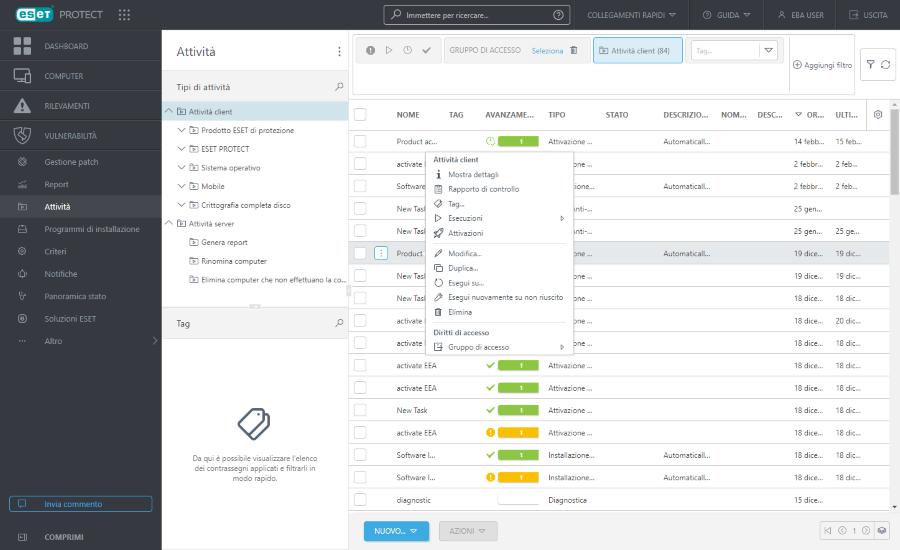
Fare clic su un’attività per compiere altre azioni sull’attività:
|
Consente di visualizzare i dettagli dell’attività: riepilogo, esecuzioni, attivazioni (i dettagli delle attivazioni sono disponibili solo per le attività client). |
|
Consente di visualizzare il Rapporto di controllo per l'elemento selezionato. |
|
Consente di modificare i tag (assegna, annulla assegnazione, crea, elimina). |
|
Solo Attività client: È possibile selezionare i risultati dell'esecuzione dell’attività e, se necessario, compiere altre azioni (per maggiori informazioni, consultare Dettagli attività). |
|
Solo Attività client: Consultare l'elenco di Attivazioni per l'attività client selezionata. |
|
Consente di modificare l’Attività selezionata. La modifica delle attività esistenti risulta utile solo in caso di modifiche di piccola entità. Per creare altre attività univoche, potrebbe essere preferibile creare una nuova attività. |
|
Consente di creare una nuova attività in base a quella selezionata; per il duplicato è necessario specificare un nuovo nome. |
|
Solo Attività server: consente di eseguire l’attività server selezionata. |
|
Solo Attività client: Consente di aggiungere una nuova attivazione e selezionare i computer o i gruppi di destinazione per l’attività client. |
|
Solo Attività client: Crea una nuova attivazione con tutti i computer che hanno restituito un errore durante l'esecuzione dell'attività precedente e che sono stati impostati come destinazioni. Qualora lo si desideri, è possibile modificare le impostazioni dell'attività oppure fare clic su Fine per eseguire nuovamente l'attività non modificata. |
|
Rimuove completamente le attività selezionate. •Se l’attività viene eliminata dopo che è stata creata ma prima che ne venga pianificato l’avvio, verrà eliminata, non sarà eseguita e non verrà mai avviata. •Se l’attività viene eliminata dopo che ne è stata pianificata l’esecuzione, sarà completata ma le informazioni non verranno visualizzate in Web Console. |
|
Spostare l’oggetto in un altro gruppo statico in cui è disponibile per gli utenti con diritti sufficienti nel gruppo di destinazione. La modifica del gruppo di accesso è utile durante la risoluzione dei problemi di accesso con altri utenti. Il gruppo di accesso consente di impostare il gruppo statico dell’oggetto e l’accesso all’oggetto in base ai diritti di accesso dell’utente. |
Personalizzazione dei filtri e del layout
È possibile personalizzare la visualizzazione corrente della schermata Web Console:
•Consente di gestire il riquadro laterale e la tabella principale.
•Aggiungi filtro e preimpostazioni filtro. È possibile utilizzare i tag per filtrare gli elementi visualizzati.